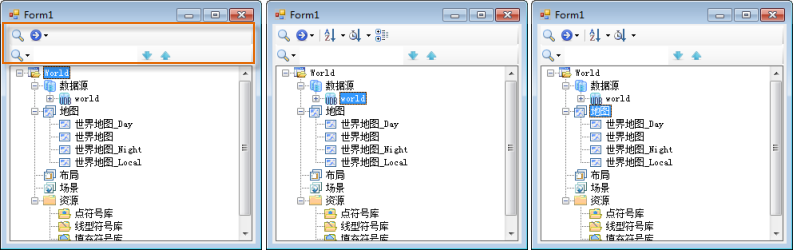
| 工作空间管理器工具条 |
位于工作空间管理器上方的工具条提供了管理其下方的工作空间树中的树节点的功能。如下图所示,窗体中显示的为一个工作空间管理器,其工作空间树当前显示的为 World.smwu 工作空间内的数据。有关如何打开工作空间管理器,其参见:打开工作空间管理器 的相关内容。
在工作空间管理器中,鼠标单击选中工作空间树中的不同节点,工具条上显示的功能按钮有所不同,如下面三个图片所示。
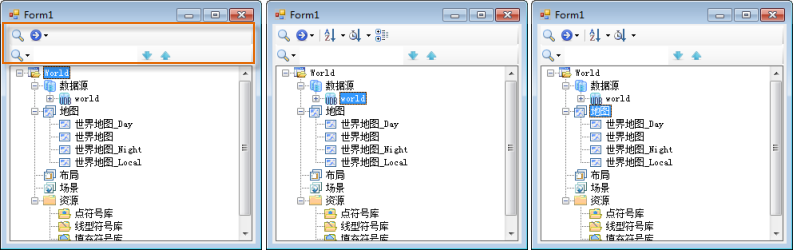 |
下面具体介绍各个按钮的功能和使用方法。
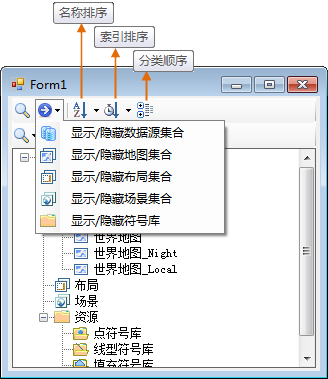 |
单击“显示/隐藏数据源集合”按钮,可以控制工作空间树中的数据源集合节点是否显示,如果单击该按钮后,按钮为灰色状态,则工作空间树中的数据源集合节点不显示,并且其下的所有子节点也不显示;反之,如果单击该按钮后,按钮为高亮状态,则显示工作空间树中的数据源集合节点以及其下的所有子节点。
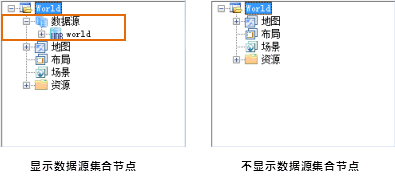 |
单击“显示/隐藏地图集合”按钮,可以控制工作空间树中的地图集合节点是否显示,如果单击该按钮后,按钮为灰色状态,则工作空间树中的地图集合节点不显示,并且其下的所有子节点也不显示;反之,如果单击该按钮后,按钮为高亮状态,则显示工作空间树中的地图集合节点以及其下的所有子节点。
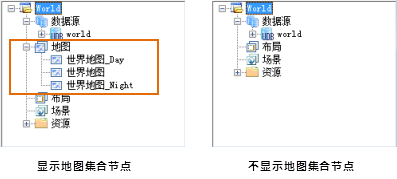 |
单击“显示/隐藏布局集合”按钮,可以控制工作空间树中的布局集合节点是否显示,如果单击该按钮后,按钮为灰色状态,则工作空间树中的布局集合节点不显示,并且其下的所有子节点也不显示;反之,如果单击该按钮后,按钮为高亮状态,则显示工作空间树中的布局集合节点以及其下的所有子节点。
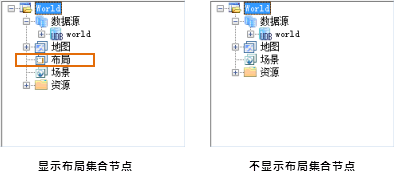 |
单击“显示/隐藏场景集合”按钮,可以控制工作空间树中的场景集合节点是否显示,如果单击该按钮后,按钮为灰色状态,则工作空间树中的场景集合节点不显示,并且其下的所有子节点也不显示;反之,如果单击该按钮后,按钮为高亮状态,则显示工作空间树中的场景集合节点以及其下的所有子节点。
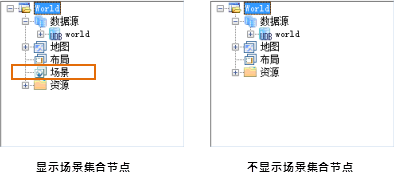 |
单击“显示/隐藏符号库”按钮,可以控制工作空间树中的资源集合节点是否显示,如果单击该按钮后,按钮为灰色状态,则工作空间树中的资源集合节点不显示,并且其下的所有子节点也不显示;反之,如果单击该按钮后,按钮为高亮状态,则显示工作空间树中的资源集合节点以及其下的所有子节点。
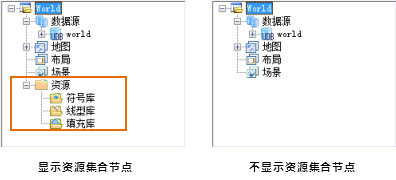 |
“名称排序”按钮可以对工作空间树中的特定节点进行排序,排序的依据为按照节点的显示名称进行排序。其下拉菜单中提供了两种排序方式:名称顺序,按名称正序排序,即首字母 A-Z 顺序排序;名称反序,按名称反序排序,即首字母 Z-A 顺序排序。“名称排序”按钮显示并有效的条件为:
1. 当选中工作空间树中的数据源集合节点,并且,该数据源集合中有两个及两个以上的数据源,那么,“名称排序”按钮可以对其下的数据源节点,按其节点的显示名称进行排序。
2. 当选中工作空间树中的数据源节点,并且,该数据源中有两个及两个以上的数据集,那么,“名称排序”按钮可以对其下的数据集节点,按其节点的显示名称进行排序。
3. 当选中工作空间树中的地图集合节点、布局集合节点、场景集合节点,并且所选中的节点下包含了两个及两个以上的子节点,那么,“名称排序”按钮可以对地图集合节点、布局集合节点、场景集合节点下的子节点,按节点的显示名称进行排序。
“索引排序”按钮可以对工作空间树中的特定节点进行排序,排序的依据为按照节点对应的数据所创建的时间进行排序。其下拉菜单中提供了两种排序方式:索引顺序,创建时间的先后排序,先创建的排在后创建的前面;索引反序,为“索引顺序”排序结果的反序,即后创建的排在先创建的前面。“索引排序”按钮显示并有效的条件为:
1. 当选中工作空间树中的数据源集合节点,并且,该数据源集合中有两个及两个以上的数据源,那么,“索引排序”按钮可以对其下的数据源节点,按数据源创建时间进行排序。
2. 当选中工作空间树中的数据源节点,并且,该数据源中有两个及两个以上的数据集,那么,“索引排序”按钮可以对其下的数据集节点,按数据集创建时间进行排序。
3. 当选中工作空间树中的地图集合节点、布局集合节点、场景集合节点,并且所选中的节点下包含了两个及两个以上的子节点,那么,“索引排序”按钮可以对地图集合节点、布局集合节点、场景集合节点下的子节点,按节点对应的数据所创建的时间进行排序。
“分类顺序”按钮可以对数据源节点以及数据集节点进行排序,排序的依据为:对于数据源节点,将根据数据源的类型,将类型相同的数据源对应的节点显示在一起;对于数据集节点,将某个数据源下的数据集节点,按照数据集的类型,使类型相同的数据集对应的节点显示在一起。
1. 当选中工作空间树中的数据源集合节点,并且,该数据源集合中有两个及两个以上的数据源,那么,“分类顺序”按钮可以对其下的数据源节点,进行分类显示。
2. 当选中工作空间树中的数据源节点,并且,该数据源中有两个及两个以上的数据集,那么,“分类顺序”按钮可以对其下的数据集节点,进行分类显示。